- 使用指南
- 数字绘画基础知识
- 参考手册
- 实例教程
- 常见问题解答
- 参与者手册
- 扩展包和第三方教程
- 其他
- 显示设置
- 日志查看器
- 数位板设置
- Automated Krita builds on CI matrix
- Brush GUI Design with Lager
- Building Krita from Source
- CMake Settings for Developers
- Enable static analyzer
- How to patch Qt
- Introduction to Hacking Krita
- The Krita Palette format KPL
- Krita SVG Extensions
- Modern C++ usage guidelines for the Krita codebase
- Developing Features
- Optimize Image Processing with XSIMD
- Optimizing tips and tools for Krita
- Google Summer of Code
- Advanced Merge Request Guide
- Python Developer Tools
- Introduction to Quality Assurance
- Making a release
- Reporting Bugs
- Strokes queue
- Testing Strategy
- Triaging Bugs
- Unittests in Krita
- 矢量图层
- 常规设置
- 颜料图层
- 图层组
- 克隆图层
- 文件图层
- 填充图层
- 滤镜图层
- 笔刷引擎
- 透明度蒙版
- 滤镜笔刷引擎
- 滤镜蒙版
- 裁剪工具
- 移动工具
- 变形工具
- 变形笔刷引擎
- 变形蒙版
- 网格与参考线
- 工作区
- 笔刷预设
- 色板
- 键盘快捷键
- 设置菜单
- 性能设置
- 笔尖
- 不透明度和流量
- 常用笔刷选项
- 多路笔刷工具
- 手绘笔刷工具
- 直线工具
- 曲线工具
- 辅助尺工具
- 图层
- 矩形选区工具
- 椭圆选区工具
- 多边形选区工具
- 手绘轮廓选区工具
- 相似颜色选区工具
- 相连颜色选区工具
- 曲线选区工具
- 磁性选区工具
- 形状选择工具
- 锚点编辑工具
- 工具菜单
- 动画时间轴
- 绘图纸外观
- 动画曲线
- 分镜头脚本
- 颜色
- 色域蒙版
- 美术拾色器
- 多功能拾色器
- 智能填色蒙版工具
- *.gih
- 像素笔刷引擎
- *.kra
- SeExpr
- SeExpr 脚本
- 渐变
- 颜色涂抹笔刷引擎
- 纹理
- 拾色器工具
- LUT 色彩管理
- 小型拾色器
- 有损和无损图像压缩
- *.bmp
- *.csv
- *.exr
- *.gbr
- *.gif
- *.heif 和 *.avif
- *.jpg
- *.jxl
- *.kpl
- *.ora
- .pbm、.pgm 和 *.ppm
- *.png
- *.psd
- *.svg
- *.tiff
- *.webp
- 数学运算
- 变暗
- HSX
- 变亮
- 颜色混合
- 负片
- 其他
- 二元逻辑
- 取模运算
- 二次方
- 鬃毛笔刷引擎
- 粉笔笔刷引擎
- 克隆笔刷引擎
- 曲线笔刷引擎
- 力学笔刷引擎
- 网格笔刷引擎
- 排线笔刷引擎
- MyPaint 笔刷引擎
- 粒子轨迹笔刷引擎
- 快速笔刷引擎
- 形状笔刷引擎
- 草图笔刷引擎
- 喷雾笔刷引擎
- 切线空间法线笔刷引擎
- 笔刷选项
- 锁定笔刷选项
- 蒙版笔刷
- 传感器
- 添加形状
- 动画
- 矢量图形排列
- 笔刷预设历史
- 色彩通道
- 颜色滑动条
- 图层显示方案
- 过渡色调混合器
- 直方图
- 导航器
- 图案
- 录像工具
- 参考图像
- 形状属性
- 图像版本快照
- 量化拾色器
- 操作流程
- 触摸屏辅助按钮
- 撤销历史
- 矢量图形库
- 宽色域拾色器
- 调整颜色/图像
- 艺术效果
- 模糊
- 边缘检测
- 浮雕
- 图像增强
- 映射
- 其他
- 小波分解
- 图层样式
- 选区蒙版
- 拆分透明度通道到蒙版
- 编辑菜单
- 文件菜单
- 帮助菜单
- 图像菜单
- 图层菜单
- 选择菜单
- 视图菜单
- 窗口菜单
- 作者档案设置
- 画布快捷键设置
- 隐藏面板模式设置
- 色彩管理设置
- 拾色器设置
- G’Mic 设置
- 弹出面板设置
- Python 插件管理器
- 笔尖
- 笔刷预设
- 图案
- 文字工具
- 渐变编辑工具
- 图案编辑工具
- 西文书法工具
- 矩形工具
- 椭圆工具
- 多边形工具
- 折线工具
- 手绘路径工具
- 力学笔刷工具
- 填充工具
- 闭合填充工具/圈涂
- 渐变工具
- 智能补丁工具
- 参考图像工具
- 测量工具
- 缩放工具
- 平移工具
- Building Krita with Docker on Linux
- Building krita on host Linux system (unsupported)
- Building Krita for Android
- Working on Krita Dependencies
- 渐变
- 多维网格
- 图案
- 网点
- 单纯形法噪点
曲线笔刷引擎
曲线笔刷引擎是通过无数微小等距曲线构成一条笔画的笔刷引擎。在没有数位板的条件下,它可以被用来模拟具有压力感应的曲线效果。注意:鼠标模拟压感曲线的方法在本文后半部分。
设置
此笔刷引擎绘制的线条由两部分组成,要注意这两部分的名字比较容易混淆:
连接线是笔画的主干线,由鼠标直接绘制。
曲线,它们是攀附在主干线上的网状曲线。每条曲线都从主干线较早绘制的点上伸出,然后折回到主干线更晚绘制的点。另外还有一条曲线连接着所有曲线折返时的点。如果你画的是一条直线,这些曲线就会与主干线重叠,分不清楚了。绘制转弯笔画时的速度越快,转弯处的曲线区域就越宽。
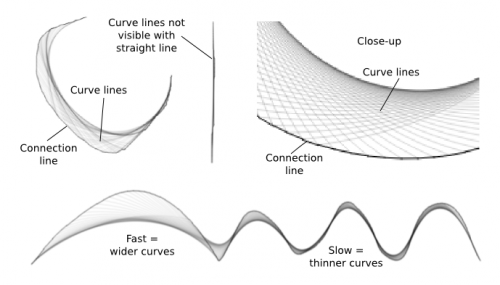
曲线笔刷引擎的线条参数选项包括线条宽度、历史大小、曲线不透明度三个属性。其中线条宽度和曲线不透明度可以映射到传感器。
线条宽度:影响连接线和曲线的宽度。
线条宽度动态:勾选笔刷选项列表中的线条宽度将它映射到任意传感器,即可动态控制线条宽度。
曲线距离:控制在上一条曲线生成后多久才生成下一条曲线。
如果此数值较低,则曲线彼此之间的距离会很紧密,以至于每条曲线不易分辨。
而如果此数值较高,上一条曲线形成后将需要经过更长的时间才会生成下一条曲线,导致曲线网较疏。
要想得到最宽的笔画,可以将此数值设为 40 至 60 (与默认值差不多)。如果图像分辨率非常高,可以酌情调整。
曲线不透明度:虽然你无法单独指定连接线和曲线的线条宽度,但你可以单独指定曲线的不透明度,使得曲线网给人一种比较细的错觉。
曲线不透明度动态:勾选笔刷选项列表中的曲线不透明度,将它映射到任意传感器,即可动态控制曲线部分的不透明度。
线条参数页面还有两个额外的可用选项:
绘制连接线:是否绘制连接线 (主干线) 。
平滑:可以让曲线的效果更平滑,但效果并不明显。在下面的例子中从上到下依次展示了线条宽度、曲线距离、曲线不透明度、不绘制连接线的效果。
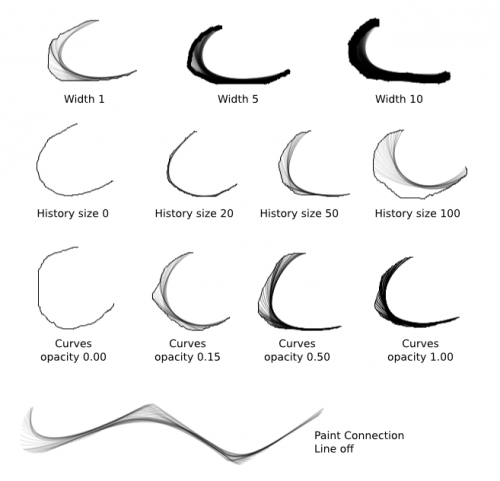
如何绘制具有宽度变化的笔画
下面我们将介绍如何使用此笔刷引擎画出好看的线稿曲线:
选择工具箱中的力学笔刷工具,建议将它工具选项中的拽引数值调到至少 0.50。你也可以按照个人喜好对重量和拽引数值进行调整。
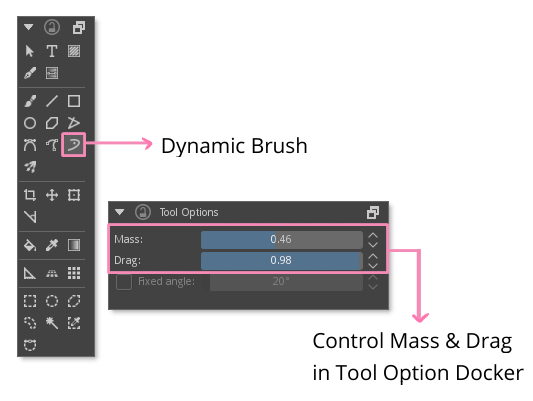
把线条宽度设为较高数值,如 5 (4K 分辨率则要 50 以上),然后在笔刷选项列表勾选线条宽度选项:
如果你使用数位板,可以把线条宽度映射到压力传感器,这也是线条宽度选项的默认值。
如果你使用鼠标,可以把线条宽度映射到速度传感器。
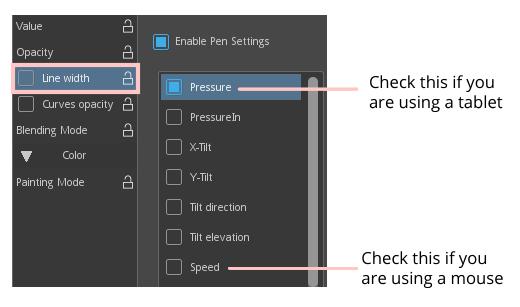
将曲线不透明度设为 0 可以彻底不显示曲线网。如果保持默认值,线条的粗细变化会更加丰富。
使用技巧:
如果想要生成更明显的曲线部分,就让笔画多点转弯。
如果使用速度传感器,请尽可能使用均一的速度和平滑的手势绘制线条,突然的速度变化会导致线条宽度的大幅波动,线条越粗,这种波动就越明显。你也可以放大视图来方便掌控。
因为你无法在画布上直接更改线条宽度,如果你需要使用几种不同粗细的线条,那么最好把它们制作成不同的笔刷预设。
替代配置方案:
使用力学笔刷工具。
将曲线不透明度设为 100。
将历史大小降到 30 左右 (可选)。
这样曲线就会把它们覆盖的区域完全填充,画出一条带有宽度变化的实线。在下面的比较图中,左一为线条宽度映射到速度、手绘笔刷、曲线不透明度 0;左二为线条宽度映射到速度、力学笔刷、曲线不透明度 0;左三为力学笔刷、默认曲线不透明度;底部为力学笔刷、曲线不透明度 100:
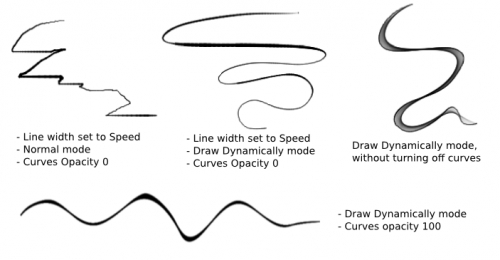
下面是一些此笔刷引擎的实际使用案例:
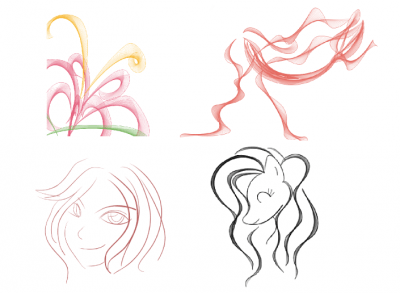
如果你对这篇内容有疑问,欢迎到本站社区发帖提问 参与讨论,获取更多帮助,或者扫码二维码加入 Web 技术交流群。

绑定邮箱获取回复消息
由于您还没有绑定你的真实邮箱,如果其他用户或者作者回复了您的评论,将不能在第一时间通知您!
发布评论